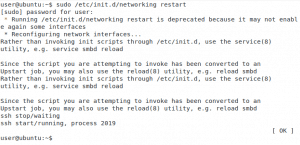Ubuntu снова бросил мяч, когда дело доходит до поддержки беспроводной связи (в моем случае карты Atheros AR9285 / AR9287). Релиз 12.04, являющийся выпуском Long Term Support (LTS), я прыгал, что давно существующие проблемы Wi-Fi в Ubuntu будут устранены. Давайте рассмотрим некоторые способы решения проблем с беспроводной связью в Ubuntu. Начиная с выпуска 10.04 Lucid Lynx, проблема прерывистой / прерывистой беспроводной связи существовала в Ubuntu, разочаровывая многих пользователей, включая меня. Итак, как я могу заставить работать беспроводной интернет в Ubuntu или как решить проблемы с беспроводным доступом в Ubuntu ?
Несколько месяцев назад я опубликовал исправление для проблемы Wi-Fi карты Atheros AR 9285/9287 на 10.04 Lucid Lynx. Все, что вам нужно было сделать, это сделать:
sudo apt-get update
sudo apt-get install linux-backports-modules-wireless-lucid-generic
sudo reboot
Это, однако, не сработало на 11.04 Natty Narwhal или позже. Нам пришлось создать файл /etc/modprobe.d/ath9k.conf, добавить в него следующую строку и перезагрузиться (как описано в этом посте ):
options ath9k nohwcrypt=1
Оба вышеупомянутых решения исправят прерывистую или прерывистую связь в Ubuntu. В 12.04 Precise Pangolin, однако, беспроводная связь еще хуже: она просто не подключается. Процесс загрузки останавливается на «Настройка сетевого подключения» примерно на 2-3 минуты, прежде чем продолжить загрузку без подключения к сети. Затем вам предоставляется хороший рабочий стол, который в наши дни практически не используется без подключения к интернету. Читая в Интернете, несколько человек упомянули эту проблему. Если вышеуказанные решения не работают, читайте дальше, чтобы попробовать другие исправления.
Рекомендуемые сборки HTPC / Home Server:
- Лучший домашний кинотеатр PC Build 2017, чтобы сделать все это (Plex, Kodi, NAS, Gaming)
- Лучший Emby Server, сборка 2018 года – готовые и готовые варианты
- Средний бюджет 4K HTPC Build 2017 для Kodi, Plex и Gaming
- Дешевые 4K HTPC сборки для Kodi, OpenELEC и LibreELEC 2017
- Home Power Build 2017 для сетевого хранилища файлов и носителей
- Лучший HTPC для Kodi с 4K на средний бюджет 2017 (~ 400 $)
- Энергоэффективный бюджетный HTPC-NAS combo build 2016
При установке Ubuntu Server 12.04 я был рад видеть варианты подключения к Wi-Fi во время установки. Мне не нужно было подключать свой ноутбук к маршрутизатору (который находится в другой комнате), чтобы установить Ubuntu Server. Безголовая установка работала нормально с подключением Wi-Fi. Но только несколько процентов пользователей используют безголовую установку. Как только я установил любой тип среды рабочего стола (Unity, Gnome, KDE или LXDE), начались проблемы с конфигурацией сети. Если вы также сталкиваетесь с этими проблемами, существует несколько возможных обходных путей / исправлений в зависимости от марки / модели вашей беспроводной карты. [ Читать: Лучшие мини-PCIe Linux-совместимые Wi-Fi-карты. ]
Решения для беспроводных проблем в Ubuntu
Исправление 1: перезагрузка сети после загрузки (временное исправление)
Это временное исправление, которое я обнаружил случайно, и оно помогло мне установить беспроводную связь, пока я пытаюсь найти более постоянное решение (я не эксперт по Linux). Ни одно из перечисленных выше решений не сработало для моей установки Precise Pangolin. После завершения процесса загрузки, когда вы находитесь на рабочем столе (без подключения к сети Wi-Fi), выполните следующую команду:
sudo /etc/init.d/networking restart
Точная перезагрузка сети Pangolin
Вы увидите, что это устаревшая команда и используется «перезагрузка сети» или «перезагрузка сети службы sudo». После выполнения команды ваша сеть будет перенастроена, и теперь у вас должно быть подключение к Интернету. К сожалению, это нужно делать практически после каждой перезагрузки. Вы можете запустить эту команду автоматически, когда сессия начнет работать с вашим Wi-Fi. Но 2-3-минутная задержка во время загрузки все еще раздражает.
ASUS (RT-AC68U) Wireless-AC1900 Двухдиапазонный гигабитный маршрутизатор
Узнайте, почему он считается лучшим беспроводным маршрутизатором в своем классе.
Исправление 2: отключение управления питанием карты Wi-Fi (может улучшить производительность)
Еще одно решение проблем с беспроводной связью в Ubuntu, которые могут работать для некоторых людей и повысить производительность Wi-Fi, – отключение управления питанием для карты Wi-Fi с помощью приведенной ниже команды. Это, однако, будет означать менее эффективное управление питанием и более быструю разрядку аккумулятора:
sudo iwconfig wlan0 power off
После выполнения вышеуказанной команды выполните следующую команду:
sudo iwconfig
Установите флажок «Управление питанием: выкл» в разделе wlan0, чтобы убедиться, что управление питанием выключено.
Исправление 3: отключить использование Wireless N (уменьшает скорость Wi-Fi)
Сначала временно отключите Wireless N с помощью следующих команд:
sudo rmmod -f iwlagn
sudo modprobe iwlagn 11n_disable=1
Если ваша беспроводная производительность увеличилась, и вы хотите, чтобы это изменение было сохранено, отредактируйте файл /etc/modprobe.d/iwlagn-disable11n.conf и добавьте следующую строку:
options iwlagn 11n_disable=1
Сохраните и перезагрузите. Лично мне нравится иметь беспроводную скорость N и рекомендую это как последнее средство.
ASUS (RT-AC68U) Wireless-AC1900 Двухдиапазонный гигабитный маршрутизатор
Узнайте, почему он считается лучшим беспроводным маршрутизатором в своем классе.
Исправление 4: отключение IPv6 (для большинства пользователей IPv6 не нужен)
Многие пользователи по-прежнему используют IPv4 и поэтому не нуждаются в IPv6 (до тех пор, пока он работает, мне все равно, какой протокол IP я использую).
echo "#disable ipv6" | sudo tee -a /etc/sysctl.conf
echo "net.ipv6.conf.all.disable_ipv6 = 1" | sudo tee -a /etc/sysctl.conf
echo "net.ipv6.conf.default.disable_ipv6 = 1" | sudo tee -a /etc/sysctl.conf
echo "net.ipv6.conf.lo.disable_ipv6 = 1" | sudo tee -a /etc/sysctl.conf
Отключите IPv6 с помощью приведенных выше команд терминала и перезагрузите компьютер. [ Читать: 3 лучших совместимых с Ubuntu ноутбука .]
Исправление 5: удаление и переустановка драйверов Broadcom (только для пользователей карты Broadcom Wifi)
Многие выразили проблемы с картами Broadcom Wifi из-за того, что они были в черном списке Ubuntu. Решение в этом случае состоит в том, чтобы полностью удалить драйверы и переустановить их. Сначала удалите и удалите оригинальный драйвер:
sudo apt-get purge bcmwl-kernel-source
Затем установите firmware-b43-installer и пакеты b43-fwcutter:
sudo apt-get install firmware-b43-installer b43-fwcutter
Затем откройте /etc/modprobe.d/blacklist.conf и убедитесь, что драйвер Broadcom не занесен в черный список. Драйвер Broadcom будет начинаться с символов «bcm». Если вы обнаружите, что он находится в черном списке, поставьте «#» перед строкой. Затем перезагрузите компьютер.
Рекомендуемые сборки HTPC / Home Server:
- Лучший домашний кинотеатр PC Build 2017, чтобы сделать все это (Plex, Kodi, NAS, Gaming)
- Лучший Emby Server, сборка 2018 года – готовые и готовые варианты
- Средний бюджет 4K HTPC Build 2017 для Kodi, Plex и Gaming
- Дешевые 4K HTPC сборки для Kodi, OpenELEC и LibreELEC 2017
- Home Power Build 2017 для сетевого хранилища файлов и носителей
- Лучший HTPC для Kodi с 4K на средний бюджет 2017 (~ 400 $)
- Энергоэффективный бюджетный HTPC-NAS combo build 2016
Многие из них являются решениями для устранения бинтов, а не постоянными исправлениями и могут не решить все проблемы с беспроводной связью в Ubuntu. Я буду продолжать работать над поиском решения для этого. Когда я это сделаю, этот пост будет обновлен. В конце концов, я надеюсь, что Ubuntu что-то с этим сделает. Если вы нашли исправление, которое сработало для вас, поделитесь им с нами. Я надеюсь, что это поможет кому-то.
ОБНОВЛЕНИЕ (01/1/2012): проблемы с беспроводным доступом в Ubuntu уменьшились с 12.04.01, особенно в Kubuntu 12.04.1.
Источник записи: https://www.smarthomebeginner.com